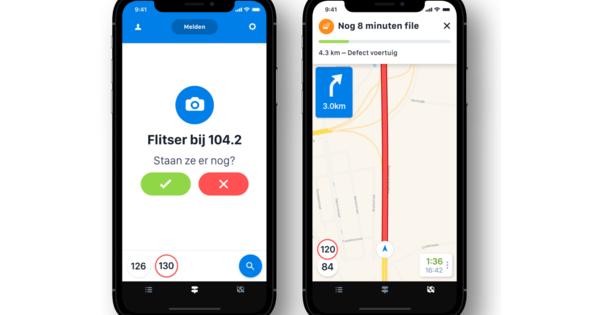Sa pagdating ng iOS 11, maraming kapaki-pakinabang na feature ang naidagdag sa aming mga iPhone at iPad. Gayunpaman, ang ilang mga bagay na nakakalito ay ipinatupad din - halimbawa, hindi mo na maisasara ang Bluetooth at WiFi sa pamamagitan ng control panel. Ngunit para saan ang mga icon na iyon? At paano mo ito i-off?
Control panel
Maaaring napansin mo ito mismo: kapag na-off mo ang Wi-Fi o Bluetooth sa Control Center sa iOS 11, naka-on pa rin ito kapag nasa Mga institusyon hitsura.
Sa pamamagitan ng pagpindot sa mga button para sa bluetooth at wifi sa control panel, dinidiskonekta mo ang kasalukuyang network o bluetooth device sa iOS 11, ngunit huwag isara ang bluetooth o wifi. Upang ganap na i-disable ang bluetooth o wifi, mag-navigate sa Mga Setting – Wi-Fi o Mga Setting – Bluetooth. Doon mo i-flip ang switch upang ganap na i-disable ang mga feature na ito.



Ang mga icon ay binago din. Mayroon na ngayong 3 magkakaibang icon na nagsasaad kung naka-on ang wifi at bluetooth, naka-off para sa mga network o ganap na naka-off.
Bakit?
Ang bagong paraan ng pagpapatakbo ay may mga kalamangan at kahinaan nito. Halimbawa, maaari kang magdiskonekta mula sa kasalukuyang network gamit ang pindutan ng WiFi sa Control Panel, ngunit magagamit pa rin ang mga function tulad ng AirDrop - na nangyayari rin sa pamamagitan ng WiFi. Halimbawa, sa pamamagitan ng hindi pagpapagana ng bluetooth sa Control Panel, dinidiskonekta mo ang iyong iPhone gamit ang mga headphone, ngunit ang koneksyon ng bluetooth sa iyong Apple Watch ay nananatiling buo.
Ang isang sagabal ay ang buhay ng baterya. Ang pag-iwan sa WiFi at Bluetooth sa lahat ng oras ay nangangailangan lamang ng mas maraming baterya. Lalo na kung gusto mong gamitin ang iyong iPhone o iPad hangga't maaari, maaaring maging kapaki-pakinabang na ganap na i-disable ang mga function na ito sa pamamagitan ng Mga Setting.